Appium自动化测试教程-自学网-monkeyrunner API
MonkeyRunner API
MonkeyRunner工具主要有三个类:
- MonkeyRunner
- MonkeyDevice
- MonkeyImage
官方API文档 :http://www.android-doc.com/tools/help/monkeyrunner_concepts.html#
1.MonkeyRunner类:
MonkeyRunner提供连接真机和模拟器、输入、暂停、警告框等方法。

常用方法
waitForConnection(float timeout,string deviceid),
from com.android.monkeyrunner import MonkeyRunner as mr
print("connect devices...")
device=mr.waitForConnection()
# device=mr.waitForConnection(5,'127.0.0.1:62001')
2.MonkeyDevice类
MonkeyDevice类提供了安装和卸载程序包、开启Activity、发送按键和点击事件、运行测试包等方法。
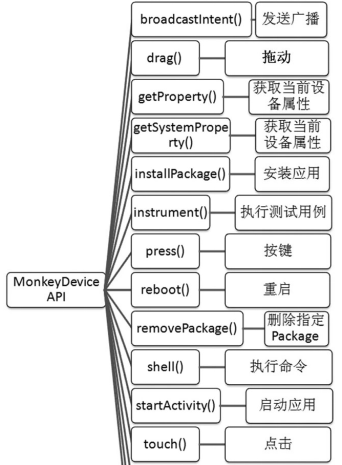
常用方法
- installPackage (string path)
- removePackage (string package)
- startActivity (string uri, string action, string data, string mimetype, iterable categories dictionary extras, component component, flags)
- touch (integer x, integer y, integer type)
touch参数说明
integer x,x坐标值。
integer y,y坐标值。
integer type,key event类型(如DOWN、UP、DOWN_AND_UP)。
DOWN为按下事件 UP为弹起事件 DOWN_AND_UP为按下弹起事件。
- drag (tuple start, tuple end, float duration, integer steps)
drag参数详细说明如下:
tuple start,拖拽起始位置,为tuple类型的(x,y)坐标点。
tuple end,拖拽终点位置,为tuple类型的(x,y)坐标点。
float duration,拖拽手势持续时间,默认为1.0s。
-integer steps,插值点的步数,默认值为10。
实践案例:
连接设备,安装考研帮App并启动
代码实现
kyb_start.py
from com.android.monkeyrunner import MonkeyRunner as mr
from com.android.monkeyrunner import MonkeyDevice as md
print("connect devices...")
device=mr.waitForConnection()
print("install app...")
device.installPackage(r'C:\Users\Shuqing\Desktop\kaoyan3.1.0.apk')
package = 'com.tal.kaoyan'
activity = 'com.tal.kaoyan.ui.activity.SplashActivity'
runComponent = package + '/' + activity
print("launch App...")
device.startActivity(component=runComponent)
代码执行方式
monkeyrunner scripfile
C:\Users\Shuqing>monkeyrunner E:\monkeyrunner_script\kyb.py
3.MonkeyImage类
MonkeyImage类在测试过程中用来保存各种格式的测试截图,并可以进行图像对比。
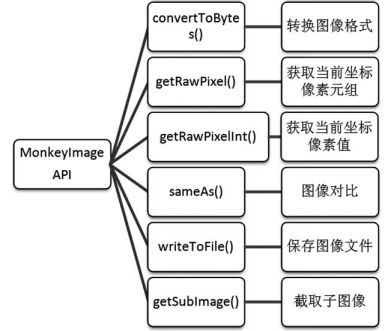
常用方法
- takeSnapshot() 进行屏幕截图
- writeToFile() 保存图像文件到指定的文件路径
用法示例
from com.android.monkeyrunner import MonkeyImage as mi
print("takeSnapshot")
screenshot=device.takeSnapshot()
screenshot.writeToFile(r'E:\monkeyrunner_script\test.png','png')
综合实践
测试场景
- 连接设备,自动安装并启动考研帮app
- 启动后登录账号(账号zxw1234 密码:zxw123456),然后截图并保存到指定文件位置。
- 连接设备
- 安装app
- 启动app
- 输入用户名密码点击登录按钮
- 截图
思路分析
脚本实现
kyb_login.py
from com.android.monkeyrunner import MonkeyRunner as mr
from com.android.monkeyrunner import MonkeyDevice as md
from com.android.monkeyrunner import MonkeyImage as mi
print("connect devices...")
device=mr.waitForConnection()
print(" install app")
device.installPackage(r'C:\Users\Shuqing\Desktop\kaoyan3.1.0.apk')
print("launch app...")
package='com.tal.kaoyan'
activity='com.tal.kaoyan.ui.activity.SplashActivity'
runComponent=package+'/'+activity
device.startActivity(component=runComponent)
mr.sleep(3)
print("touch cancel button")
device.touch(618,895,'DOWN_AND_UP')
mr.sleep(1)
print("touch skip button")
device.touch(804,67,'DOWN_AND_UP')
mr.sleep(1)
print("input username and password")
device.touch(57,373,'DOWN_AND_UP')
mr.sleep(2)
device.type('zxw1234')
device.touch(152,480,'DOWN_AND_UP')
mr.sleep(2)
device.type('zxw123456')
mr.sleep(2)
print("touch login button")
device.touch(331,634,'DOWN_AND_UP')
print("takeSnapshot")
screenshot=device.takeSnapshot()
screenshot.writeToFile(r'D:\monkeyrunner\kyb.png','png')
注意事项
方法调用错误
AttributeError: type object 'com.android.monkeyrunner.XXXXX' has no attribute XXXXXX
检查调用的方法名是否写错,特别是注意区分大小写。
字符编码错误
SyntaxError: Non-ASCII character in file 'E:\monkeyrunner_script\kyb.py', but no encoding declared;
需要在代码顶部补充 # -- coding: utf-8 -- 或者去掉代码中的中文字符
Appium自动化测试教程-自学网-monkeyrunner API的更多相关文章
- Appium自动化测试教程-自学网-monkeyrunner简介
monkeyrunner简介 MonkeyRunner工具是使用Jython(使用Java编程语言实现的Python)写出来的,它提供了多个API,通过monkeyrunner API 可以写一个Py ...
- Appium自动化测试教程-自学网-adb命令
adb命令: adb ( Android Debug Bridge)是一个通用命令行工具,其允许您与模拟器实例或连接的 Android 设备进行通信.它可为各种设备操作提供便利,如安装和调试应用. T ...
- Appium自动化测试教程-自学网-SDK
SDK:软件开发工具包,被软件开发工程师用于特定的软件包.软件框架.硬件平台.操作系统等建立应用软件的开发工具的集合. 因此,Android SDK指的是Android专属的软件开发工具包. 1,安装 ...
- Appium自动化测试教程-自学网-app基础知识
Instrumentation的缺点是不支持跨应用,比如我想要先调起通讯录,在操作其他的app,则不支持. 第一步,应该确定系统哪些模块适合自动化.哪些不适合做自动化,明确做自动化给我们带来的好处是什 ...
- Appium自动化测试教程-自学网-monkey自定义脚本实践
自定义脚本的稳定性测试 常规Monkey测试执行的是随机的事件流,但如果只是想让Monkey测试某个特定场景这时候就需要用到自定义脚本了,Monkey支持执行用户自定义脚本的测试,用户只需要按照Mon ...
- Appium自动化测试教程-自学网-monkey简介
Monkey简介 在Android的官方自动化测试领域有一只非常著名的“猴子”叫Monkey,这只“猴子”一旦启动,就会让被测的Android应用程序像猴子一样活蹦乱跳,到处乱跑.人们常用这只“猴子” ...
- Appium自动化测试教程-自学网-monkey日志管理
日志管理作用 Monkey日志管理是Monkey测试中非常重要的一个环节,通过日志管理分析,可以获取当前测试对象在测试过程中是否会发生异常,以及发生的概率,同时还可以获取对应的错误信息,帮助开发定位和 ...
- Appium自动化测试教程-自学网-monkey参数
monkey 参数 参数分类 · 常规类参数 · 事件类参数 · 约束类参数 · 调试类参数 常规类参数 常规类参数包括帮助参数和日志信息参数.帮助参数用于输出Monkey命令使用指导:日志信息参数将 ...
- Appium自动化测试教程-自学网-monkey事件
操作事件简介 Monkey所执行的随机事件流中包含11大事件,分别是触摸事件.手势事件.二指缩放事件.轨迹事件.屏幕旋转事件.基本导航事件.主要导航事件.系统按键事件.启动Activity事件.键盘事 ...
随机推荐
- k8s 证书反解
k8s证书反解 1.将k8s配置文件(kubelet.kubeconfig)中client-certificate-data:内容拷贝 2.echo "client-certificate- ...
- sublime自动格式化方法
Sublime 工具自带代码格式化的功能,但在某些场景下格式化代码后并不是我们想要的代码格式,且是点击保存ctrl+s才触发的格式代码事件,so,为关闭点击ctrl+s格式代码,我们需要改命令 sav ...
- 嵌入式Linux学习笔记之第二阶段---文件I/O
1.文件IO的四个函数 一些术语: 不带缓冲的I/O: 每个read和write都调用内核中的一个系统调用. 文件描述符: 一个非负整数,对内核而言,所以打开的文件都通过文件描述符引用. ①打开或创建 ...
- 几个有益的 CSS 小知识
样式的顺序 CSS 代码: HTML 代码: 记得之前这是一道比较火的 CSS 考题,当时好像是有不少的人答错(30% 以上) 答案你们应该是知道的. 可以这样提升 CSS 性能 后代选择器 ...
- python检测当前网卡流量信息,用于查看实时网速
可以用来检测是否有挖矿程序在运行的一个子条件 # coding:utf-8 __author__ = 'chenhuachao' import wmi import time import platf ...
- JPA 一对一 一对多 多对一 多对多配置
1 JPA概述 1.1 JPA是什么 JPA (Java Persistence API) Java持久化API.是一套Sun公司 Java官方制定的ORM 方案,是规范,是标准 ,sun公司自己并没 ...
- CentOS 7忘记了root密码解决方案
1.启动系统,在选择进入系统的界面按“e”进入编辑页面 2.按向下键,找到以“Linux16”开头的行,在该行的最后面输入“init=/bin/sh” 3.按“ctrl+X”组合键进入单用户模式 4 ...
- 怎样查看系统安装的python版本
方法一: 在命令行下使用python -V 方法二: 在命令行下进入python交互模式, 可以在第一行看到python的版本信息
- VC串口通讯,WriteFile或ReadFile没有任何返回??
别犯低级错误,一定要设置读写超时!!!
- CentOS+Linux部署.NET Core应用程序
工具: WinSCP+Xshell+VMware 1.安装CentOS 省略安装过程... 2. 安装.Net Core Sdk ①更新可用的安装包:sudo yum update ②安装.NET需要 ...
